手机怎么设置误删文件密码 OPPO手机如何设置文件防误删
在日常使用手机的过程中,我们时常会遇到误删文件的情况,尤其是一些重要的文件,而OPPO手机提供了一种便捷的解决方案,可以帮助用户设置文件防误删的密码,有效保护重要文件不被误删除。通过简单的设置操作,用户可以轻松地防止误删文件,确保文件的安全性和完整性。这一功能不仅方便实用,而且能有效地保护用户的个人隐私和重要数据。
OPPO手机如何设置文件防误删
具体步骤:
1.首先,我们打开手机,进入手机桌面,找到并点击打开【设置】,进入手机设置主界面;

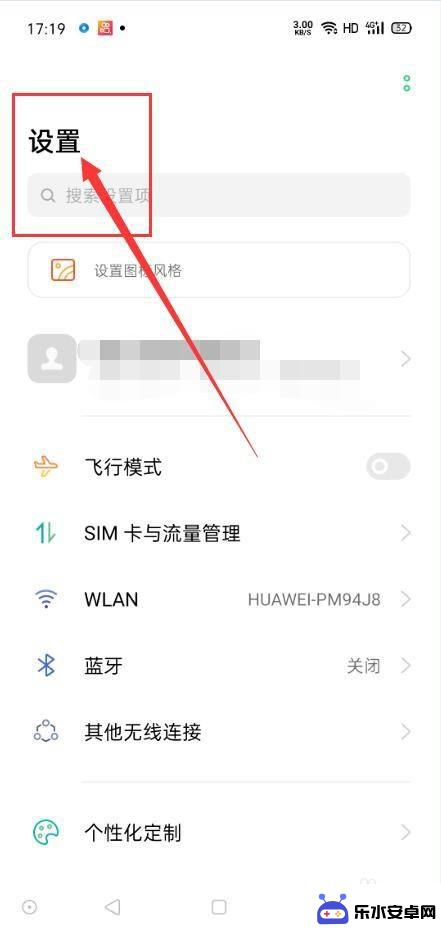
2.接下来,在进入手机设置主界面后,我们找到并点击打开【安全】,进入安全设置界面;
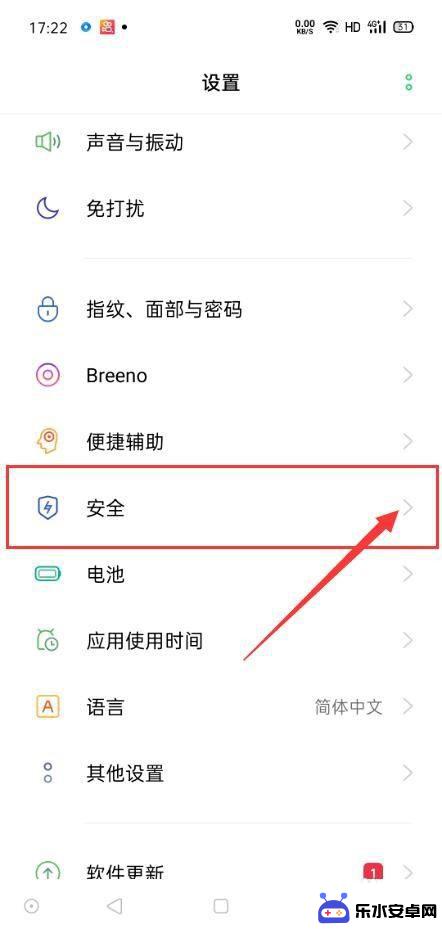
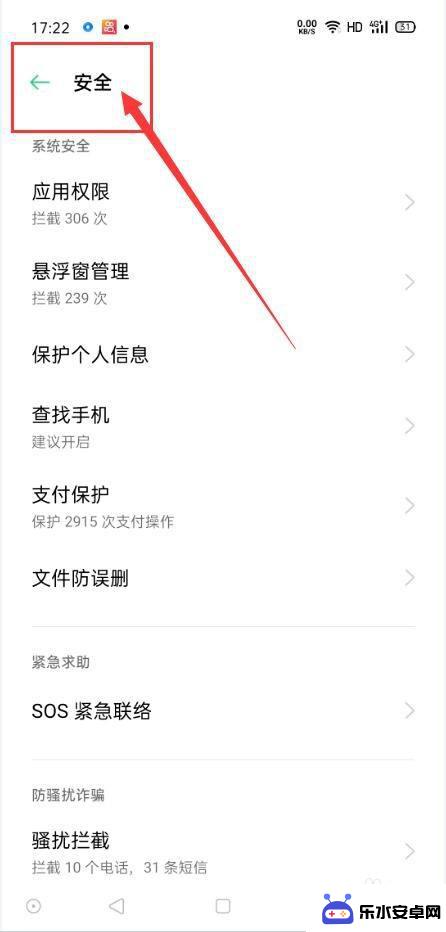
3.在进入安全设置界面后,我们首先找到并点击打开【文件防误删】,进入文件防误删设置界面;
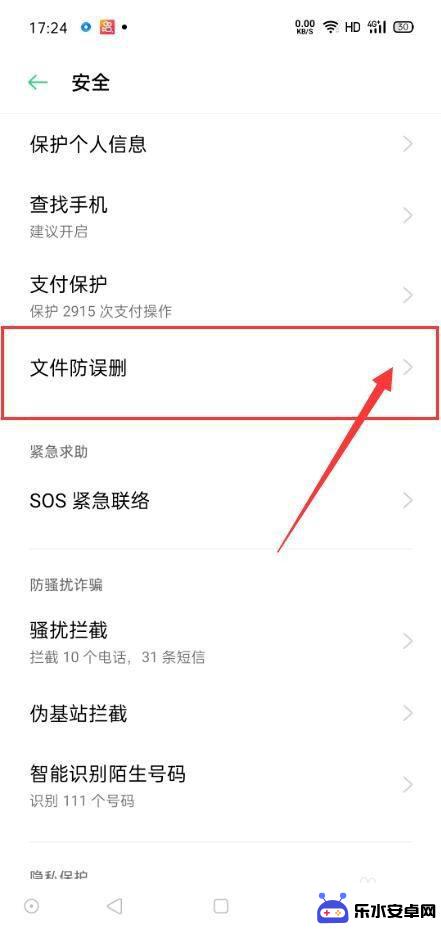
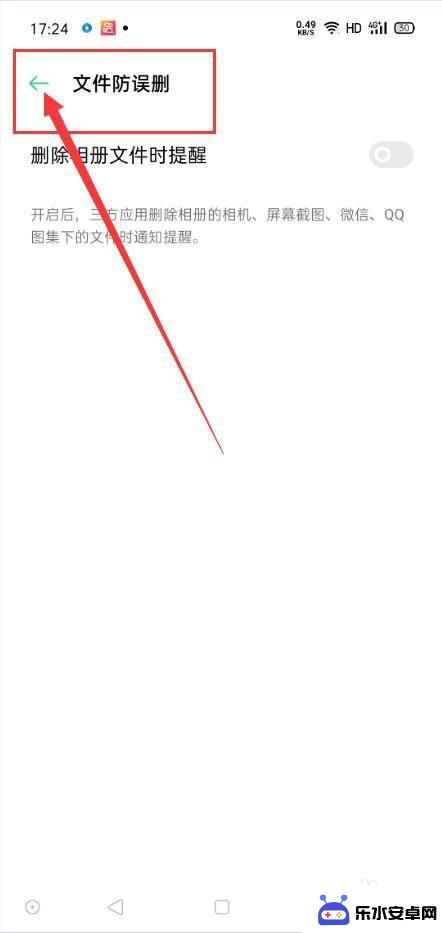
4.接下来,在文件防误删设置界面。我们将文件防误删按钮(删除相册文件时提醒)打开,并点击左上角的返回按钮,返回至安全设置界面;
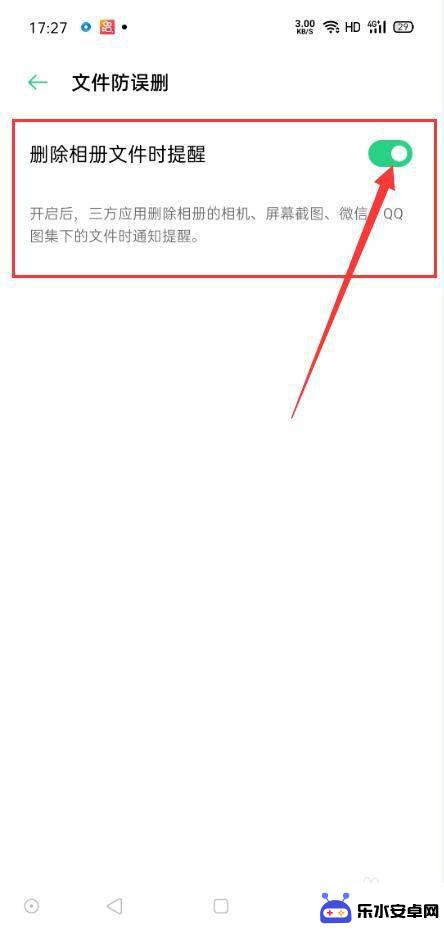
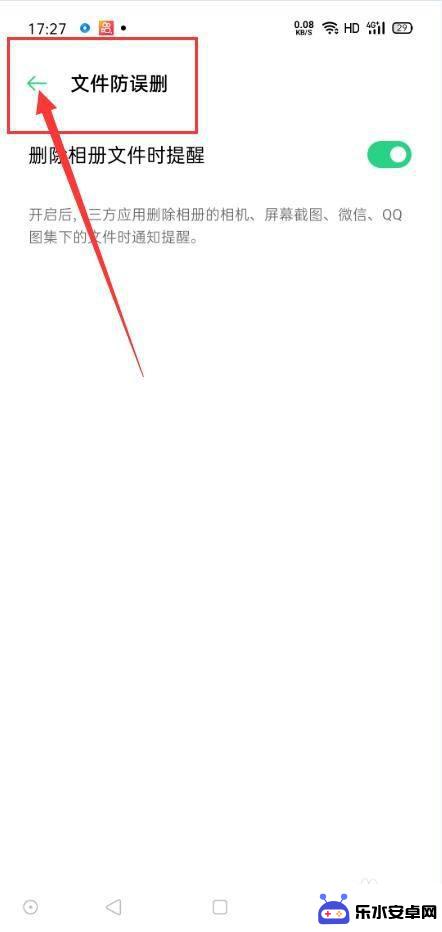
5.然后,我们在安全设置界面。找到并点击打开【密码本】,在弹出来的界面中,我们直接点击下方的【立即使用】按钮;
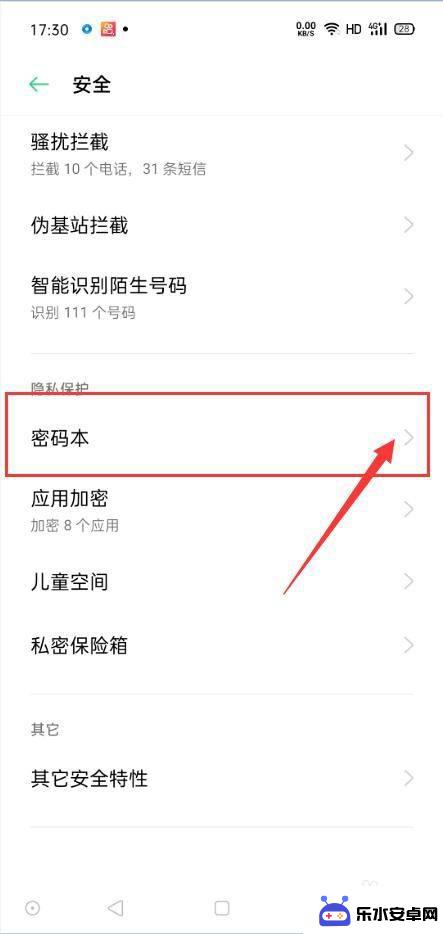
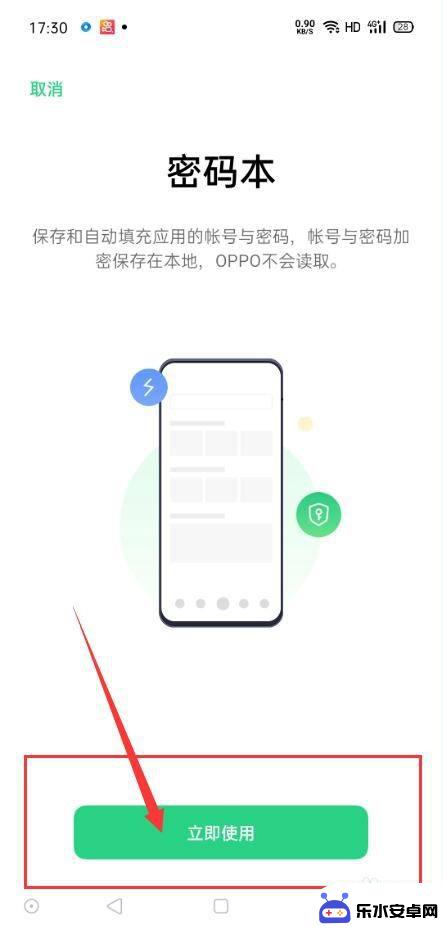
6.此时,我们会进入密码本设置界面。此时,我们将密码本按钮打开,并点击左上角的返回按钮,返回至安全设置界面;
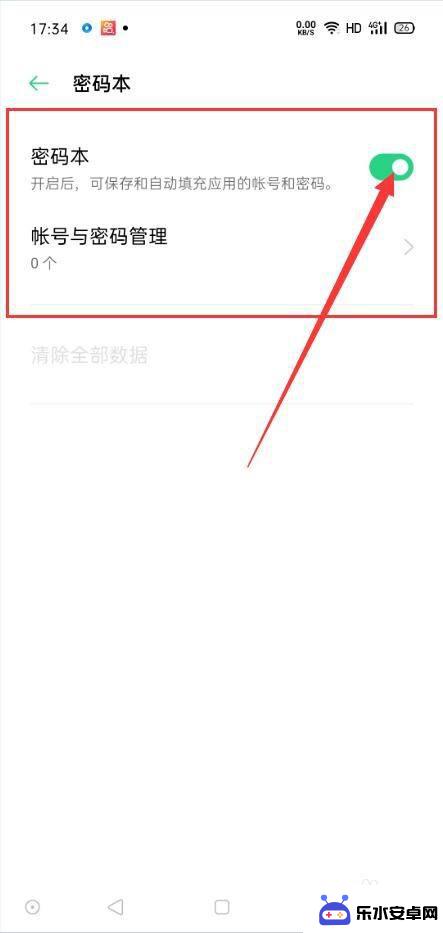
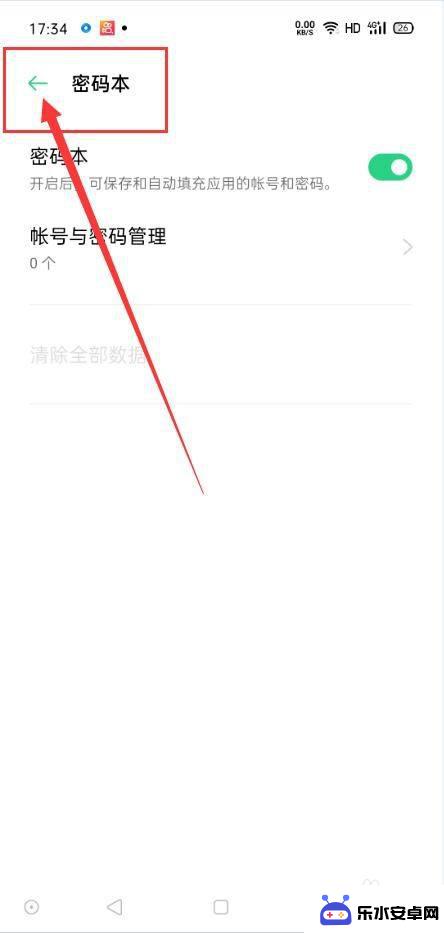
7.在返回至安全设置界面后,我们继续点击左上角的返回按钮,一直返回到手机桌面即可。
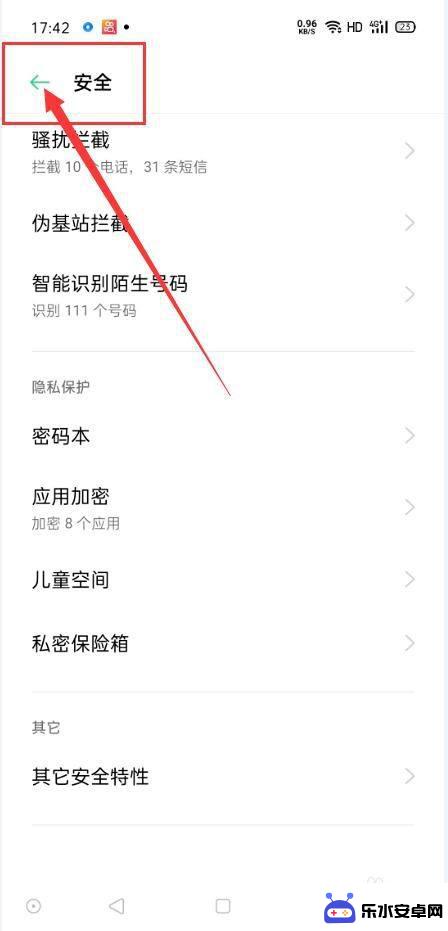
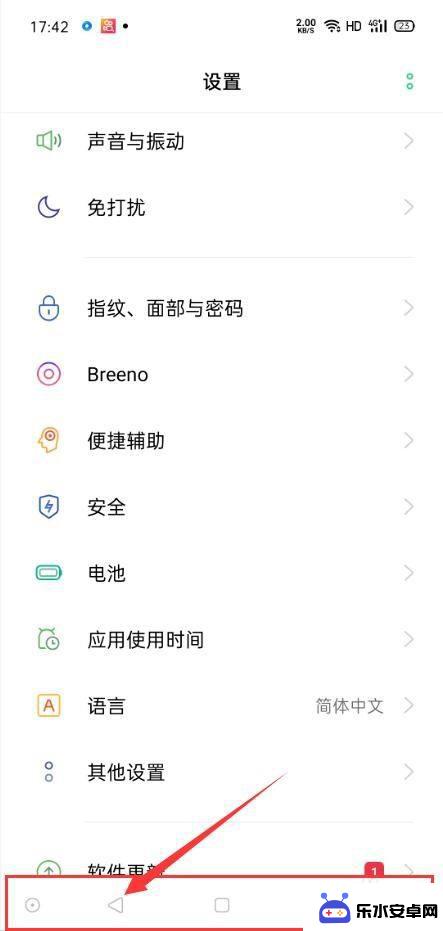
以上就是手机怎么设置误删文件密码的全部内容,如果你遇到了这个问题,不妨试试以上方法来解决,希望这些方法对大家有所帮助。
相关教程
-
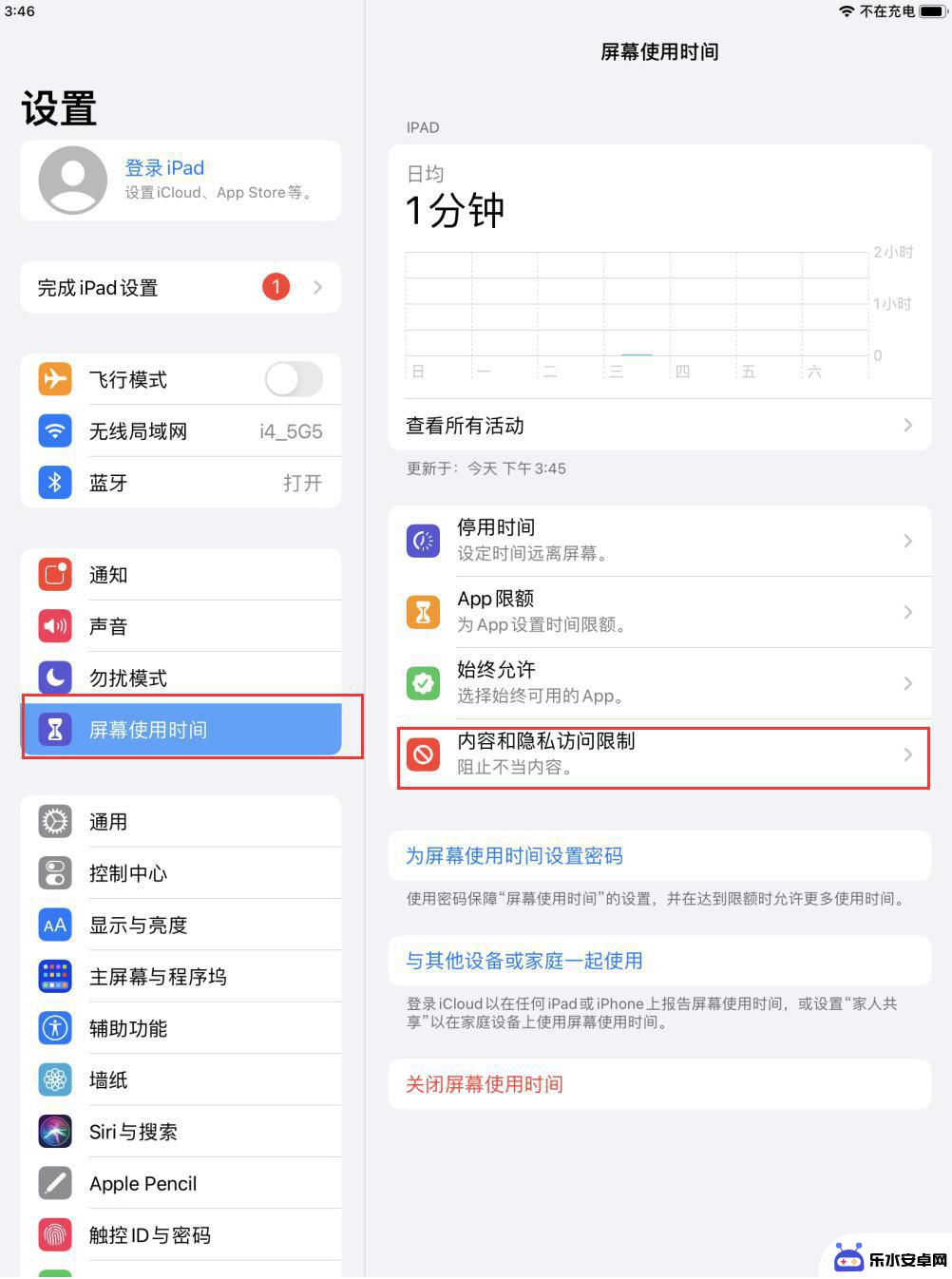 怎么防止苹果手机软件误删除 iPhone如何设置防止误删App
怎么防止苹果手机软件误删除 iPhone如何设置防止误删App苹果手机已经成为我们日常生活中必不可少的工具之一,而手机中的软件更是我们工作和娱乐的重要组成部分,有时候我们可能会不小心误删一些重要的应用程序,给我们的使用带来不便。所以如何有...
2024-05-05 17:40
-
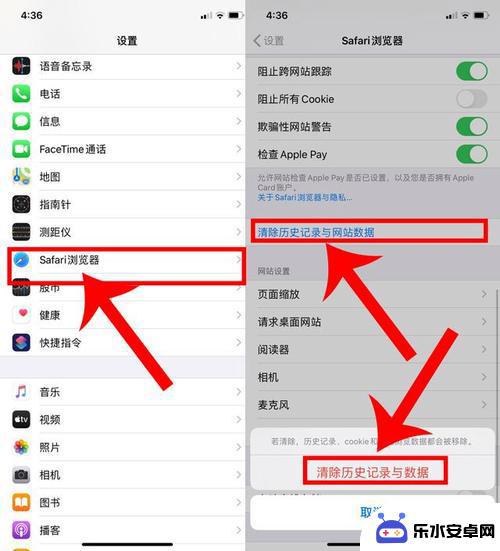 如何防止手机误删重要文件 如何避免手机清理缓存时删除重要文件
如何防止手机误删重要文件 如何避免手机清理缓存时删除重要文件手机已经成为人们生活中不可或缺的工具,我们几乎把手机当作了第二个大脑来管理我们的日常事务,随着手机功能的日益强大,一不小心误删重要文件的情况也越来越频繁。尤其是在手机清理缓存的...
2024-04-06 16:25
-
 苹果手机怎么关闭自动删除软件 iPhone怎么停止自动删除不经常使用的软件
苹果手机怎么关闭自动删除软件 iPhone怎么停止自动删除不经常使用的软件苹果手机自带的自动删除功能可以帮助用户节省手机空间,但有时候也会误删用户不经常使用的软件,让用户感到困扰,苹果手机用户想要停止自动删除不经常使用的软件,可以通过简单的设置来实现...
2024-07-14 13:20
-
 手机文件夹改密码怎么设置 怎样在手机上给文件夹设密码
手机文件夹改密码怎么设置 怎样在手机上给文件夹设密码手机已经成为我们生活中不可或缺的一部分,里面存放着大量的个人信息和隐私,为了保护这些重要数据的安全,很多人选择将敏感文件放入文件夹中。对于如何设置文件夹密码,不少人还存在疑问。...
2023-12-14 16:25
-
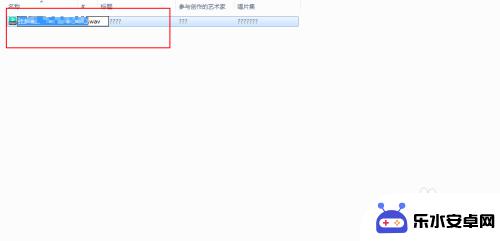 手机wav格式怎么打开 wav音乐文件播放错误
手机wav格式怎么打开 wav音乐文件播放错误在日常生活中,我们经常会遇到手机无法打开或播放wav音乐文件的问题,wav格式是一种常见的音频文件格式,但有时候我们可能会遇到播放错误的情况。造成这种问题的原因可能有很多,比如...
2024-02-26 08:26
-
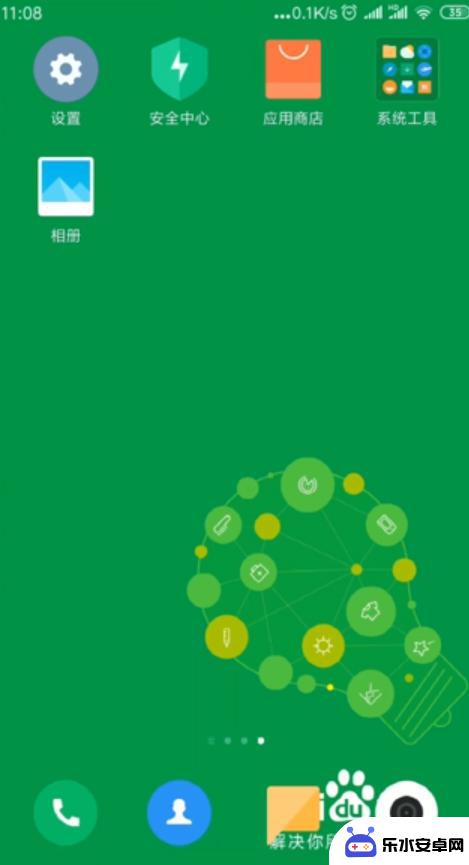 手机如何启动文件管理 手机文件管理如何设置
手机如何启动文件管理 手机文件管理如何设置随着智能手机的普及,文件管理成为了手机使用中的重要环节,在日常使用中我们常常需要查找、整理、删除手机中的各类文件,而良好的文件管理设置能够帮助我们更高效地完成这些操作。手机如何...
2024-01-22 16:40
-
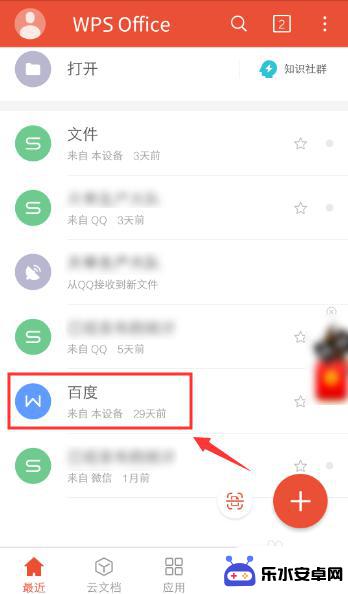 手机怎么删文件空格 手机版WPS文档段落空格快速删除方法
手机怎么删文件空格 手机版WPS文档段落空格快速删除方法在日常使用手机处理文件时,经常会遇到需要删除文件的情况,而使用手机版WPS文档进行文件编辑时,如何快速删除文件成为了一项必备的技能。通过掌握合适的操作方法,可以轻松快速地清理手...
2024-03-21 13:28
-
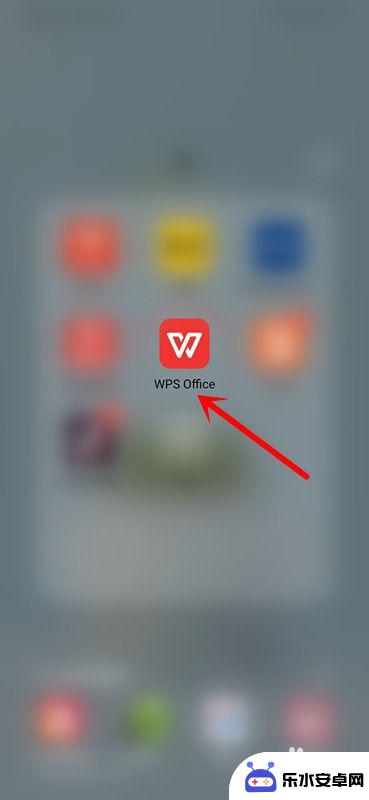 怎么删除手机文档里的文件 手机WPS Office批量删除文档的方法
怎么删除手机文档里的文件 手机WPS Office批量删除文档的方法在日常使用手机办公的过程中,我们常常会产生大量的文档文件,而这些文件如果不及时清理,不仅会占用手机的存储空间,还会影响手机的运行速度,学会如何删除手机文档里的文件是非常重要的。...
2024-07-30 14:19
-
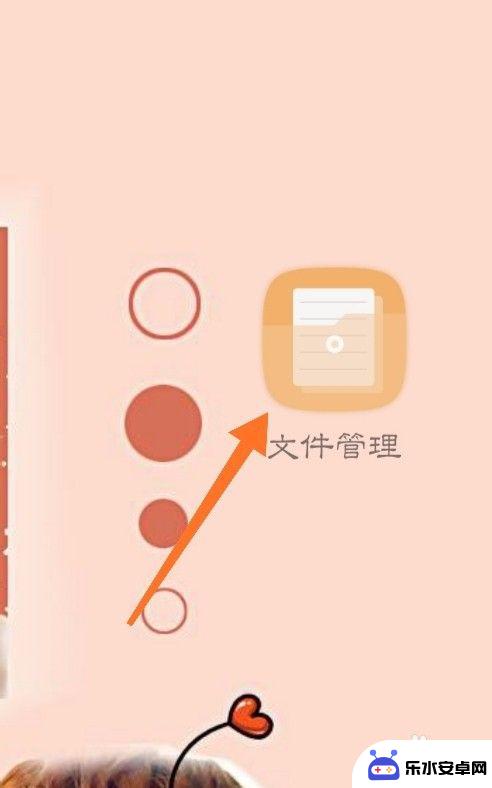 如何查看手机删除的应用 手机如何找回误删软件
如何查看手机删除的应用 手机如何找回误删软件随着手机应用的不断更新和升级,我们经常会删除一些不常用的应用以释放手机空间,有时候我们会误删一些重要的应用,导致影响手机的正常使用。当我们不小心删除了手机上的应用,如何找回这些...
2024-03-05 11:38
-
 怎么删除手机文件 通过电脑删除手机中的文件
怎么删除手机文件 通过电脑删除手机中的文件在日常使用手机的过程中,我们难免会遇到一些需要删除手机文件的情况,有时候手机存储空间不足,有些文件已经不再需要,或者是需要清理手机中的垃圾文件。通过电脑删除手机中的文件是一种常...
2024-07-26 17:39
热门教程
MORE+热门软件
MORE+-
 智能AI写作最新版免费版
智能AI写作最新版免费版
29.57MB
-
 扑飞漫画3.5.7官方版
扑飞漫画3.5.7官方版
18.34MB
-
 筝之道新版
筝之道新版
39.59MB
-
 看猫app
看猫app
56.32M
-
 优众省钱官方版
优众省钱官方版
27.63MB
-
 豆友街惠app最新版本
豆友街惠app最新版本
136.09MB
-
 派旺智能软件安卓版
派旺智能软件安卓版
47.69M
-
 黑罐头素材网手机版
黑罐头素材网手机版
56.99M
-
 拾缘最新版本
拾缘最新版本
8.76M
-
 沐风跑步打卡2024年新版本
沐风跑步打卡2024年新版本
19MB